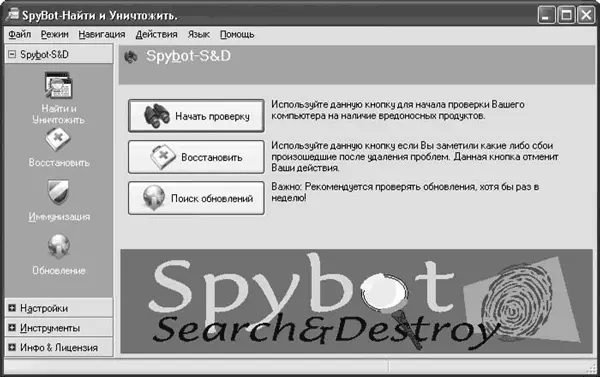В Protectionпользователю не разрешено добавлять свои значения; это можно сделать, нажав кнопку Custom Blocking. Если с помощью другой программы вы обнаружите подозрительный объект, перейдите сюда и нажмите Add Item, а затем введите имя объекта и CLSID-идентификатор, который можно взять, например, из реестра.
Базу данных программы необходимо регулярно обновлять. Однако, если вы хотите, чтобы это происходило автоматически, необходимо заплатить. Для обновления вручную перейдите на вкладку Updatesи нажмите кнопку Check for Updates.
SpywareBlaster позволяет защитить компьютер пользователя от большинства видов Spyware, но не от всех. Здесь также не хватает сканера, поэтому данную программу идеально использовать, например, вместе с Ad-Aware SE.
Найти и уничтожить: Spybot – Search & Destroy
Spybot – Search & Destroy – еще одна бесплатная и полезная для домашнего пользователя программа, позволяющая не только найти и удалить проникшие в систему разнообразные типы Spyware-компонентов, но и препятствовать инфицированию. Adware-программы при удалении модуля теряют работоспособность. Spybot – Search & Destroy может подменить их пустыми модулями, которые позволят программе работать дальше, но лишат ее возможности собирать информацию о пользователе. Программу можно свободно скачать с домашней страницы проекта: http://www.safer-networking.org/ru/index.html .
Установка программы стандартна: запускаете исполняемый файл и далее следуете указаниям мастера. На первом шаге вы можете выбрать язык установки: этот же язык будет затем использоваться в интерфейсе программы. Интерфейс программы переведен на 40 языков, среди которых есть и русский, поэтому русскоязычный пользователь будет себя чувствовать комфортно. В большинстве случаев достаточно оставить предлагаемое по умолчанию значение и последовательно пройти все шаги мастера, нажимая Далее. На этапе Выбор компонентовдля большинства случаев достаточно указать Full installation. Чтобы программа в процессе установки обновила модули, установите флажок Download updates immediately.
Еще одна особенность Spybot – Search & Destroy, отличающая ее от других программ, – адаптация интерфейса для пользователей со слабым зрением. Этот режим можно активизировать позже, используя меню, а можно на этапе установки, установив флажок Icons for starting blind user mode. На этапе выбора дополнительных задач в области Permanent Protectionактивизируется защита веб-браузера Internet Explorer – Use Internet Explorer Protection (SDHelper)и защита системных настроек – Use system setting protection (TeaTimer). На завершающем этапе работы мастера установка флажков Запустить SpybotSD.exeи Запустить TeaTimer.exeвключит защиту системы.
Появление нового значка в области уведомлений свидетельствует о нормальном окончании установки и включении защиты компьютера от Spyware.
Запуск программы и первая проверка
Перед началом работы программы появится окно с предупреждением, что, если вы удалите Spyware-компонент с помощью Spybot – Search & Destroy, программа, использующая его, возможно, не будет больше работать.
Это окно будет появляться каждый раз при загрузке Spybot – Search & Destroy. Чтобы отключить его, установите флажок Больше не показывать это сообщение.
При первом запуске активизируется мастер, помогающий пользователю выполнить определенные действия. Некоторые шаги мастера можно пропустить, нажав кнопку Дальше, и вернуться к ним позже из основного окна программы. На первом шаге мастер предлагает Создать резервную копию реестра, чтобы восстановить его в случае уничтожения вредоносными программами. Следующий шаг – обновление базы программы. Чтобы запустить обновление из окна мастера, необходимо нажать кнопку Поиск обновлений, – мастер соединится через Интернет с сервером обновлений и покажет список доступных обновлений. Для загрузки всех обновлений нажмите кнопку Загрузить все доступные обновления. После загрузки обновлений мастер предложит Иммунизировать систему.
Основное окно настройки параметров работы Spybot – Search & Destroy разбито на две части (рис. 6.9).
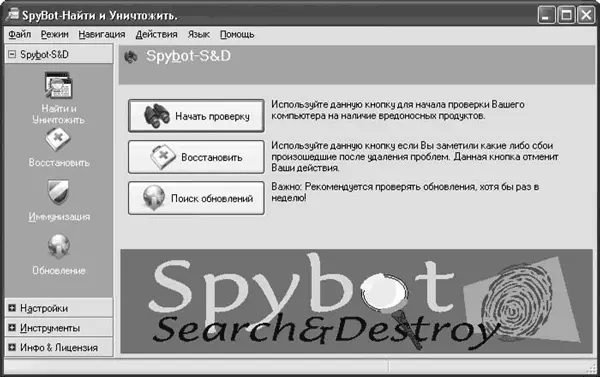
Рис. 6.9.Основное окно программы в расширенном режиме
Слева расположены категории и кнопки вызова основных функций программы. Количество закладок зависит от установленного режима настроек. Справа находится рабочая область, в которой выводится информация и на которой осуществляется доступ к рабочим функциям программы.
Читать дальше
Конец ознакомительного отрывка
Купить книгу